有的时候表格是有几百行的,数据量很大,每行数据对应一个图片,自动筛选之后,图片就重叠在一起了。今天小编就教一下大家如何处理Excel表格筛选后图片重叠的问题:

打开Excel表格,选中所有图片:

选中所有图片后,点击鼠标右键选择设置对象格式:
WPS 如何设置 Excel 表格打印的页面方向和比例
在日常工作中,常会使用Excel表格制作各种报表,编辑保存还会需要打印存档,如果直接按打印,没有进行打印预览和页面设置,很容易打印出的资料不完整体现在一张纸上,这时候要怎么办呢
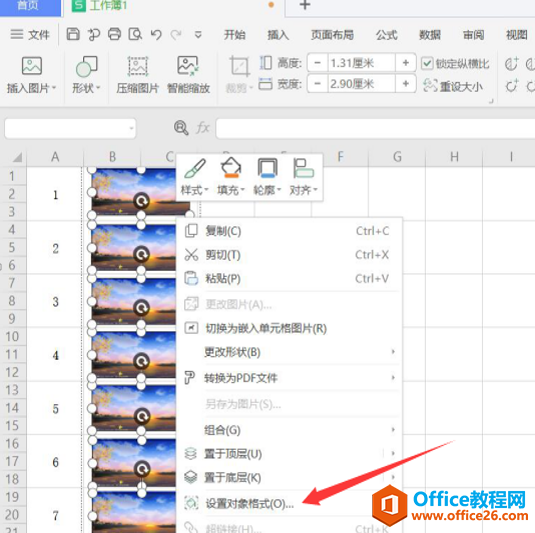
点击设置对象格式后,在右侧点击进入大小于属性,然后点击打开属性:
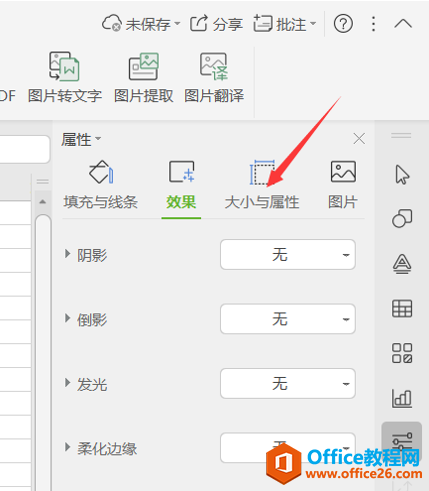
打开属性后,勾选随单元格改变位置和大小:

勾选随单元格改变位置和大小后,再进行筛选就不会图片重叠了。
Excel表格筛选后图片重叠的问题就这样解决啦。操作起来也很容易上手,是不是很容易呢?
WPS 如何在Excel表格中制作联想动态下拉菜单
在工作中,我们使用Excel表格录入数据时,通常会应用到文字内容,当我们会用到大量重复的文本内容使用,如何在Excel中制作联想动态下拉菜单,来提高输入的速度呢?下面小编为大家介绍





